■概要
SquarespaceとWebflow、両方のプラットフォームでサイトを運営している場合、商品情報などを手作業で同期させる手間が発生していませんか。特に、更新頻度が高いと、手作業による非効率性や入力ミスが課題となりがちです。このワークフローを活用すれば、Squarespaceで商品情報が作成されると、自動でWebflowのコレクションにアイテムが追加されるため、こうしたwebflowとsquarespace間の連携課題を解消し、効率的なサイト管理を実現します。
■このテンプレートをおすすめする方
■このテンプレートを使うメリット
■フローボットの流れ
※「トリガー」:フロー起動のきっかけとなるアクション、「オペレーション」:トリガー起動後、フロー内で処理を行うアクション
■このワークフローのカスタムポイント
■注意事項

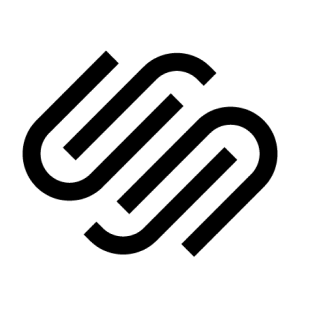

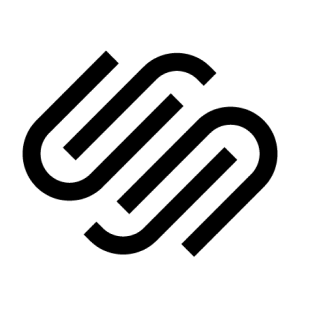

 注文情報作成・更新されたら
注文情報作成・更新されたら
 商品情報が作成・更新されたら
商品情報が作成・更新されたら
 フォームが送信されたら
フォームが送信されたら
 コレクションのアイテムが作成されたら
コレクションのアイテムが作成されたら
 コレクションのアイテムが更新されたら
コレクションのアイテムが更新されたら
 コレクションのアイテムが削除されたら
コレクションのアイテムが削除されたら
 コレクションのアイテムが非公開になったら
コレクションのアイテムが非公開になったら
 新規注文が発生したら
新規注文が発生したら
 注文情報が更新されたら
注文情報が更新されたら
 コレクションのアイテムが公開されたら
コレクションのアイテムが公開されたら
 商品情報を取得
商品情報を取得
 商品を作成
商品を作成
 商品画像をアップロード
商品画像をアップロード
 注文情報を取得
注文情報を取得
 注文情報を検索
注文情報を検索
 在庫数を調整
在庫数を調整
 コレクションにアイテムを追加
コレクションにアイテムを追加
 コレクションのアイテムを更新
コレクションのアイテムを更新
 コレクションのアイテムを公開する
コレクションのアイテムを公開する
 コレクションのアイテムを検索
コレクションのアイテムを検索
 ローカライズされたコレクション内にアイテムを作成
ローカライズされたコレクション内にアイテムを作成
 コレクションのアイテムを更新(マルチリファレンスフィールド)
コレクションのアイテムを更新(マルチリファレンスフィールド)
 コレクションのアイテムを取得
コレクションのアイテムを取得
 コレクションのアイテムを削除
コレクションのアイテムを削除
 特定のコレクション内にあるアイテム総数を取得
特定のコレクション内にあるアイテム総数を取得
 コレクションのライブアイテムを更新
コレクションのライブアイテムを更新
 注文情報作成・更新されたら
注文情報作成・更新されたら 商品情報が作成・更新されたら
商品情報が作成・更新されたら 商品情報を取得
商品情報を取得 商品を作成
商品を作成 商品画像をアップロード
商品画像をアップロード 注文情報を取得
注文情報を取得 注文情報を検索
注文情報を検索 在庫数を調整
在庫数を調整 フォームが送信されたら
フォームが送信されたら コレクションのアイテムが作成されたら
コレクションのアイテムが作成されたら コレクションのアイテムが更新されたら
コレクションのアイテムが更新されたら コレクションのアイテムが削除されたら
コレクションのアイテムが削除されたら コレクションのアイテムが非公開になったら
コレクションのアイテムが非公開になったら 新規注文が発生したら
新規注文が発生したら 注文情報が更新されたら
注文情報が更新されたら コレクションのアイテムが公開されたら
コレクションのアイテムが公開されたら コレクションにアイテムを追加
コレクションにアイテムを追加 コレクションのアイテムを更新
コレクションのアイテムを更新 コレクションのアイテムを公開する
コレクションのアイテムを公開する コレクションのアイテムを検索
コレクションのアイテムを検索 ローカライズされたコレクション内にアイテムを作成
ローカライズされたコレクション内にアイテムを作成 コレクションのアイテムを更新(マルチリファレンスフィールド)
コレクションのアイテムを更新(マルチリファレンスフィールド) コレクションのアイテムを取得
コレクションのアイテムを取得 コレクションのアイテムを削除
コレクションのアイテムを削除 特定のコレクション内にあるアイテム総数を取得
特定のコレクション内にあるアイテム総数を取得 コレクションのライブアイテムを更新
コレクションのライブアイテムを更新